Διορθώστε ότι λείπει η οθόνη αφής συμβατή με HID
Miscellanea / / April 05, 2023
Οι συσκευές ανθρώπινης διεπαφής γνωστές και ως HID, επιτρέπουν στους ανθρώπους να εισάγουν δεδομένα στο σύστημα ή ακόμα και να αλληλεπιδρούν απευθείας με τον υπολογιστή μέσω ποντικιού, πληκτρολογίου ή χειριστηρίου. Το HID καθιστά δυνατό τον ανθρώπινο έλεγχο του υπολογιστή. Αυτή η διαδικασία απλοποιεί την εγκατάσταση συσκευών εισόδου. Ωστόσο, για τους χρήστες των Windows 10, η οθόνη αφής συμβατή με HID μπορεί να λείπει από τη Διαχείριση Συσκευών του συστήματός τους. Αυτό είναι ένα συνηθισμένο ζήτημα που αναφέρουν χρήστες των Windows, το οποίο μας οδήγησε στον σημερινό μας οδηγό, ο οποίος βασίζεται αποκλειστικά στη διόρθωση που λείπει η οθόνη αφής που είναι συμβατή με το HID. Εάν είστε κάποιος που αντιμετωπίζει το ίδιο πρόβλημα, τότε, αφήστε μας να ξεκινήσουμε με το έγγραφο αμέσως και να αντιμετωπίσουμε το πρόβλημα της οθόνης αφής HID.
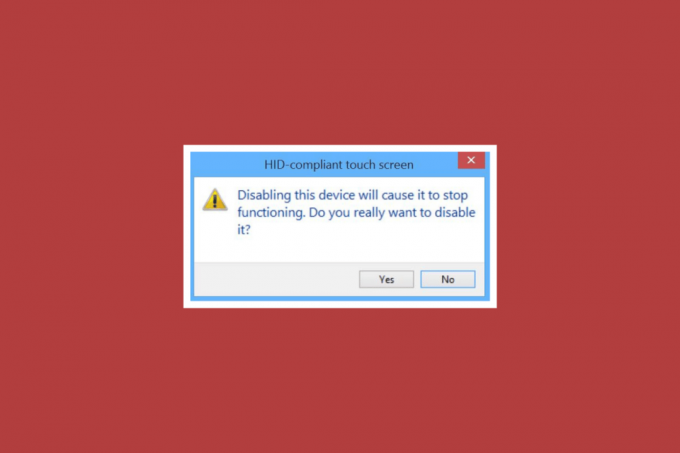
Πίνακας περιεχομένων
- Πώς να διορθώσετε την οθόνη αφής συμβατή με HID που λείπει στα Windows 10
- Μέθοδος 1: Αποκρύψτε τις κρυφές συσκευές
- Μέθοδος 2: Εκτελέστε το εργαλείο αντιμετώπισης προβλημάτων υλικού και συσκευών
- Μέθοδος 3: Ενημέρωση προγραμμάτων οδήγησης οθόνης αφής
- Μέθοδος 4: Επανεγκαταστήστε τα προγράμματα οδήγησης οθόνης αφής
- Μέθοδος 5: Αλλαγή τιμής προγράμματος οδήγησης οθόνης αφής
- Μέθοδος 6: Απεγκαταστήστε το Windows Update
- Μέθοδος 7: Ενημερώστε το BIOS
- Μέθοδος 8: Εκτελέστε Επαναφορά Συστήματος
- Μέθοδος 9: Επισκευάστε τα Windows
- Μέθοδος 10: Επισκευάστε ή αντικαταστήστε την οθόνη αφής
Πώς να διορθώσετε την οθόνη αφής συμβατή με HID που λείπει στα Windows 10
Η οθόνη αφής HID μπορεί να χαθεί στη συσκευή σας για διάφορους λόγους, όπως:
- Εάν η οθόνη αφής είναι απενεργοποιημένο χειροκίνητα στο σύστημα, μπορεί να προκύψει το εν λόγω σφάλμα.
- Εάν το σύστημα αποτύχει εγκατάσταση προγραμμάτων οδήγησης οθόνης αφής από προεπιλογή στο σύστημα, το σφάλμα είναι βέβαιο ότι θα συμβεί.
- Μπορεί επίσης να προκύψει από α πρόβλημα λογισμικού εάν μπορείτε να χρησιμοποιήσετε την οθόνη αφής στο BIOS.
- Προβλήματα υλικού μπορεί επίσης να οδηγήσει στο εν λόγω σφάλμα σε περίπτωση που δεν μπορείτε να χρησιμοποιήσετε την οθόνη αφής στο BIOS.
- Μπορεί επίσης να είναι α πρόβλημα υλικού ή υλικολογισμικού/BIOS εάν η δοκιμή οθόνης αφής που μπορεί να γίνει στη δοκιμή εξαρτημάτων δεν εμφανίζεται στη δοκιμαστική οθόνη.
Σύμφωνα με τις αιτίες που παρέχονται παραπάνω, εάν το πρόβλημα οφείλεται σε πρόβλημα υλικού, μπορείτε να δοκιμάσετε να επικοινωνήσετε με μια υπηρεσία επισκευής υλικού για να διορθώσετε το πρόβλημα. Εάν το σφάλμα σχετίζεται με οποιοδήποτε πρόβλημα λογισμικού, τότε μπορείτε να επιλέξετε τις επιδιορθώσεις που παρέχονται στις επερχόμενες μεθόδους:
Μέθοδος 1: Αποκρύψτε τις κρυφές συσκευές
Το πρώτο βήμα για την επίλυση προβλημάτων που σχετίζονται με την οθόνη αφής HID στο Windows 10 είναι η εμφάνιση κρυφών συσκευών. Υπάρχει πιθανότητα να έχετε κρύψει κατά λάθος την οθόνη αφής. Επομένως, πρέπει να αποκρύψετε αυτές τις συσκευές στη Διαχείριση Συσκευών του συστήματός σας.
1. Πάτα το κλειδί Windows, τύπος Διαχειριστή της συσκευής και κάντε κλικ στο Ανοιξε.

2. Κάνε κλικ στο Θέα καρτέλα και μετά κάντε κλικ στο Εμφάνιση κρυφών συσκευών.
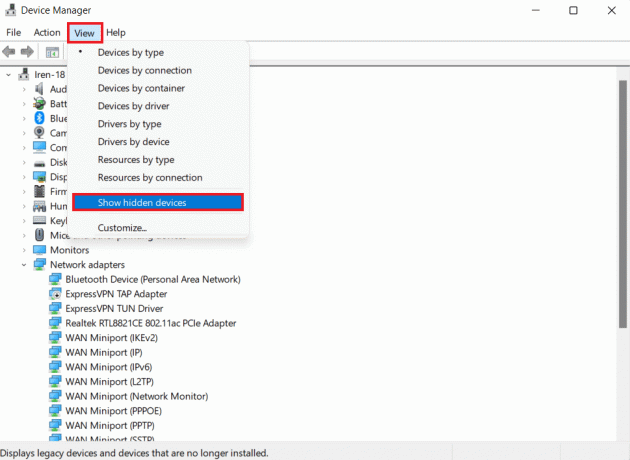
3. Στη συνέχεια, κάντε κλικ στο Δράση καρτέλα και επιλέξτε Σάρωση για αλλαγές υλικού.
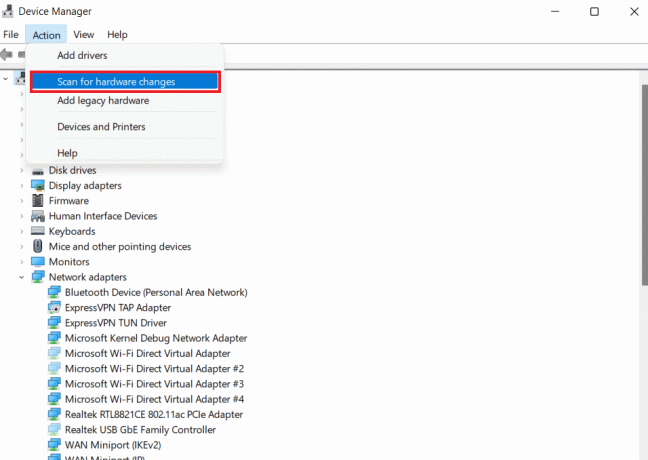
4. Τώρα, ελέγξτε εάν η οθόνη αφής συμβατή με HID εμφανίζεται στο Συσκευές ανθρώπινης διεπαφής τμήμα τώρα.
Μέθοδος 2: Εκτελέστε το εργαλείο αντιμετώπισης προβλημάτων υλικού και συσκευών
Σφάλμα έλλειψης οθόνης αφής μπορεί επίσης να προκύψει εάν υπάρχουν προβλήματα υλικού ή συσκευής. Η εκτέλεση ενός εργαλείου αντιμετώπισης προβλημάτων θα σας βοηθήσει να εντοπίσετε ορισμένα γνωστά προβλήματα και να τα διορθώσετε. Η εκτέλεση ενός εργαλείου αντιμετώπισης προβλημάτων είναι εύκολη και αξιόπιστη για τον εντοπισμό προβλημάτων συσκευών που δεν είναι εγκατεστημένες και συνδεδεμένες στο σύστημά σας. Μπορείτε να μάθετε τα πάντα για το πώς να επιχειρήσετε αυτήν τη μέθοδο με τη βοήθεια του οδηγού μας, Εκτελέστε το Hardware and Devices Troubleshooter για να διορθώσετε το πρόβλημα.
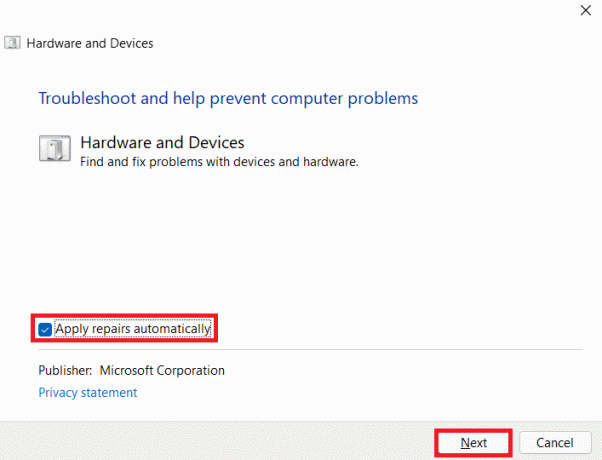
Διαβάστε επίσης:Διορθώστε τα Windows Found Drivers για τη συσκευή σας αλλά παρουσιάστηκε σφάλμα
Μέθοδος 3: Ενημέρωση προγραμμάτων οδήγησης οθόνης αφής
Για να επιλύσετε ότι λείπει η οθόνη αφής συμβατή με HID, το επόμενο πράγμα που πρέπει να προσπαθήσετε είναι να ενημερώσετε τα προγράμματα οδήγησης της οθόνης αφής από τη διαχείριση συσκευών. Τα παλιά προγράμματα οδήγησης μπορούν επίσης να σας εμποδίσουν να αποκτήσετε πρόσβαση στην οθόνη αφής και επομένως, πρέπει να ενημερώνονται τακτικά.
1. Εκκινήστε το Διαχειριστή της συσκευής πίνακας ελέγχου όπως φαίνεται στο Μέθοδος 1.

2. Τώρα, κάντε διπλό κλικ Συσκευές ανθρώπινης διεπαφής να επεκτείνει το περιεχόμενό του.

3. Στη συνέχεια, κάντε δεξί κλικ στο α συσκευή και επιλέξτε Ενημέρωση προγράμματος οδήγησης.

4. Στη συνέχεια, επιλέξτε το πλαίσιο για Αυτόματη σάρωση για προγράμματα οδήγησης.
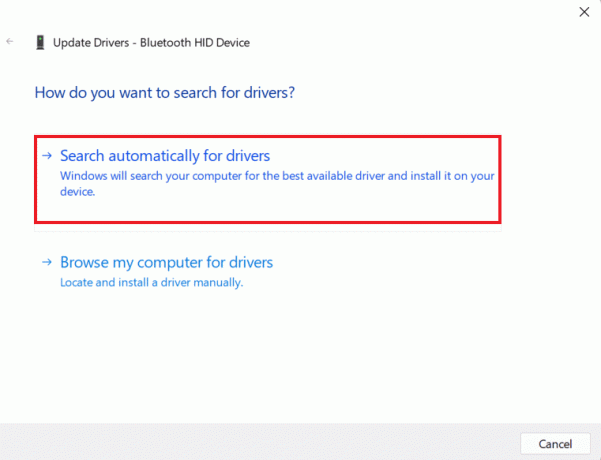
5. Ακολουθώντας τον ίδιο τρόπο, ενημερώστε όλα HID προγράμματα οδήγησης και ελέγξτε εάν το πρόβλημα του προγράμματος οδήγησης οθόνης αφής συμβατό με το HID έχει διορθωθεί.
Μέθοδος 4: Επανεγκαταστήστε τα προγράμματα οδήγησης οθόνης αφής
Εάν η ενημέρωση των προγραμμάτων οδήγησης οθόνης αφής δεν σας βοηθά, μπορείτε να απεγκαταστήσετε και, στη συνέχεια, να την επανεγκαταστήσετε ξανά. Εάν τα προγράμματα οδήγησης για την οθόνη αφής δεν έχουν εγκατασταθεί σωστά, μπορεί να σας διακόψουν την πρόσβαση στην οθόνη αφής, επομένως πρέπει να εγκαταστήσετε ξανά αυτά τα προγράμματα οδήγησης στο σύστημά σας. Για να το κάνετε αυτό, πρέπει πρώτα να απεγκαταστήσετε τα προγράμματα οδήγησης ghost που δεν χρησιμοποιούν ενεργά τα βήματα που δίνονται παρακάτω:
1. Εκκινήστε το Αναζήτηση μενού, τύπος Γραμμή εντολώνκαι κάντε κλικ στο Εκτελέστε ως διαχειριστής.

2. Τώρα, επικολλήστε το παρεχόμενο εντολή και χτυπήστε το Εισάγετε κλειδί.
ορίστε devmgr_show_nonpresent_devices=1
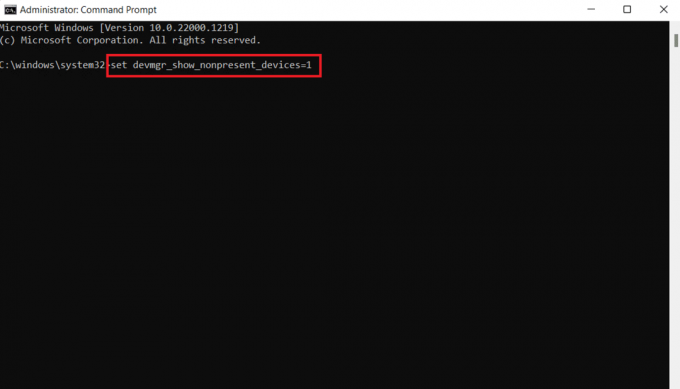
3. Στη συνέχεια, εισάγετε devmgmt.msc ως εντολή εκκίνησης Διαχειριστή της συσκευής.
4. Επίλεξε το Θέα καρτέλα σε αυτό και κάντε κλικ σε Εμφάνιση κρυφών συσκευών από το μενού.
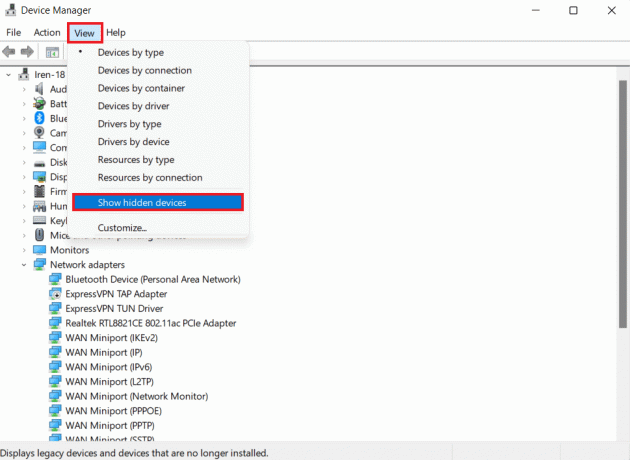
5. Η εντολή θα σας δείξει τη λίστα των συσκευές, προγράμματα οδήγησης και υπηρεσίες που δεν έχουν εγκατασταθεί ή απεγκατασταθεί σωστά.
6. Βρες το συσκευή που ψάχνετε, κάντε δεξί κλικ πάνω του και επιλέξτε Απεγκατάσταση.
7. Επόμενο, επανεκκινήστε τον υπολογιστή.
8. Μόλις επανεκκινηθεί το σύστημα, ανοίξτε Διαχειριστή της συσκευής, και από το Δράση καρτέλα, κάντε κλικ στην Σάρωση για αλλαγές υλικού.
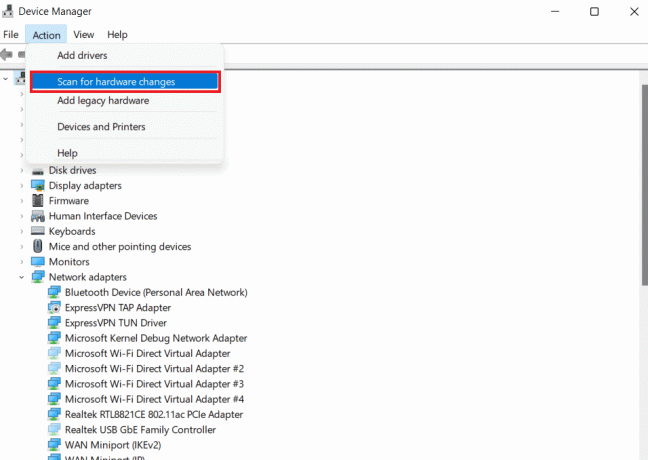
9. Τώρα, ελέγξτε αν το σύστημα έχει εντοπίσει το συσκευή με οθόνη αφής και αν έχει εγκατασταθεί αυτόματα το πρόγραμμα οδήγησης.
Αυτό μπορεί να λύσει το σφάλμα που λείπει από το πρόγραμμα οδήγησης οθόνης αφής συμβατό με HID.
Διαβάστε επίσης:Διόρθωση ζητήματος προγράμματος οδήγησης ελεγκτή ήχου πολυμέσων
Μέθοδος 5: Αλλαγή τιμής προγράμματος οδήγησης οθόνης αφής
Υπάρχουν πολλές βασικές τιμές στον Επεξεργαστή Μητρώου του λειτουργικού σας συστήματος Windows. Σε περίπτωση εσφαλμένων διαμορφωμένων τιμών, μπορεί να προκύψει ένα πρόβλημα όπως η οθόνη αφής συμβατή με HID. Επομένως, πρέπει να αλλάξετε αυτές τις τιμές για το πρόγραμμα οδήγησης της οθόνης αφής στον Επεξεργαστή Μητρώου, ακολουθώντας τα παρακάτω βήματα:
1. Ανοιξε Επεξεργαστής Μητρώου με την είσοδο regedit εντολή στο Τρέξιμο κουτί διαλόγου.
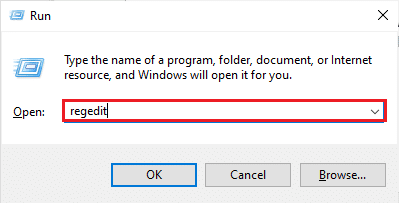
2. Τώρα, μεταβείτε στην παρεχόμενη τοποθεσία μονοπάτι μέσα σε αυτό.
Υπολογιστής\HKEY_CURRENT_USER\Software\Microsoft\Wisp\Touch

3. Κάντε διπλό κλικ TouchGate κλειδί από το δεξί παράθυρο, αλλάξτε το Δεδομένα αξίας από 0 προς την 1 και κάντε κλικ Εντάξει.

4. Σε περίπτωση που δεν υπάρχει κλειδί TouchGate, δημιουργήστε το κάνοντας δεξί κλικ στο διάστημα, επιλέγοντας Τιμή DWORD (32-bit), και ονομάζοντάς το ως TouchGate.
Μέθοδος 6: Απεγκαταστήστε το Windows Update
Το πρόγραμμα οδήγησης οθόνης αφής συμβατό με HID μπορεί επίσης να προκληθεί λόγω μιας πρόσφατης ενημέρωσης των Windows στη συσκευή σας. Τα προγράμματα οδήγησης HID παραδίδονται στο σύστημά σας από Κατασκευαστές πρωτότυπου εξοπλισμού (OEM) που εγκαθίσταται κατά την ενημέρωση των Windows. Εάν η εγκατάσταση ήταν κατεστραμμένη ή εάν λείπουν ορισμένα αρχεία, πρέπει να φροντίσετε να απεγκαταστήσετε την ενημέρωση των Windows για να διορθώσετε το σφάλμα της οθόνης αφής.
1. Ανοιξε Ρυθμίσεις των Windows στον υπολογιστή σας.
2. Επιλέγω Ενημέρωση & Ασφάλεια από Ρυθμίσεις.
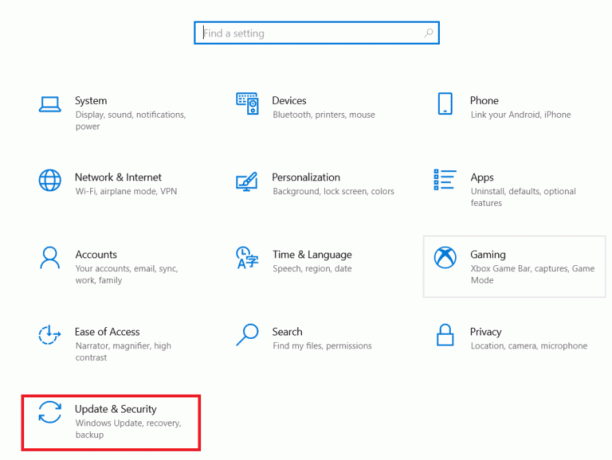
3. Στη συνέχεια, κάντε κλικ στο Προβολή ιστορικού ενημερώσεων.
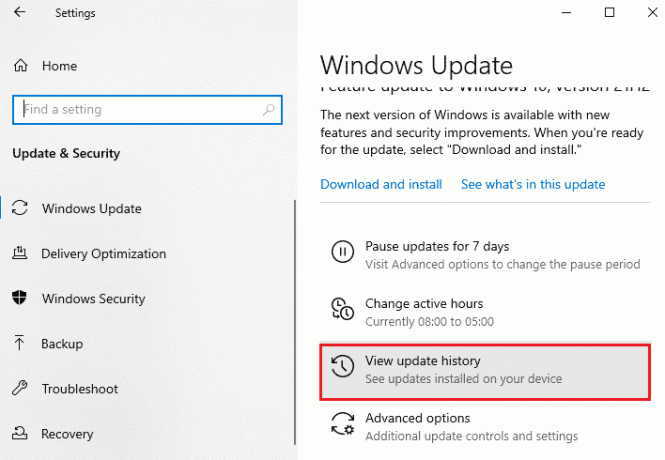
4. Κάντε κλικ στο Απεγκατάσταση ενημερώσεων σε Προβολή ιστορικού ενημερώσεων.

5. Τέλος, κάντε δεξί κλικ στην τελευταία ενημέρωση και κάντε κλικ Απεγκατάσταση.
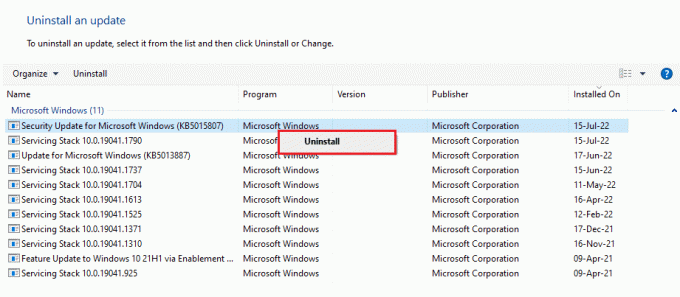
Διαβάστε επίσης: Διορθώστε το αίτημα που απέτυχε λόγω ανεπανόρθωτου σφάλματος υλικού συσκευής
Μέθοδος 7: Ενημερώστε το BIOS
Το BIOS είναι το βασικό σύστημα εισόδου και εξόδου του υπολογιστή σας. Λειτουργεί ως μέσο μεταξύ του λειτουργικού συστήματος του υπολογιστή σας και του υλικού του. Ως εκ τούτου, η ενημέρωση είναι ένα ουσιαστικό βήμα εάν θέλετε να αποφύγετε την έλλειψη Windows 10 από την οθόνη αφής συμβατή με HID. Μπορείτε να ελέγξετε τον οδηγό μας Τι είναι το BIOS και πώς να ενημερώσετε το BIOS;
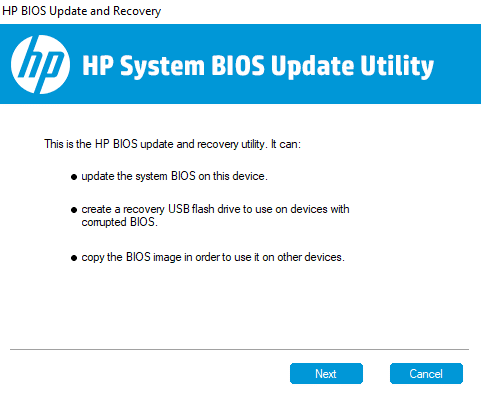
Μέθοδος 8: Εκτελέστε Επαναφορά Συστήματος
Το πρόβλημα του προγράμματος οδήγησης οθόνης αφής συμβατό με HID μπορεί επίσης να επιλυθεί με την εκτέλεση επαναφοράς συστήματος. Αφού δοκιμάσετε όλες τις μεθόδους που δίνονται παραπάνω, εάν το πρόβλημα εξακολουθεί να υφίσταται, μπορείτε να δοκιμάσετε να πραγματοποιήσετε επαναφορά συστήματος χρησιμοποιώντας τον οδηγό μας στο Πώς να χρησιμοποιήσετε την Επαναφορά Συστήματος στα Windows 10.
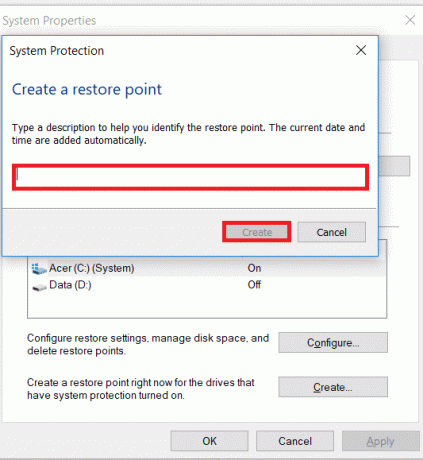
Μέθοδος 9: Επισκευάστε τα Windows
Ως μια από τις τελευταίες λύσεις, μπορείτε να επιδιορθώσετε τα Windows στη συσκευή σας. Οι χρήστες των Windows μπορούν να επαναφέρουν τις συσκευές τους, επιστρέφοντας το σύστημά τους στις εργοστασιακές του ρυθμίσεις. Αυτό καταργεί την εγκατάσταση όλων των προγραμμάτων οδήγησης, των εφαρμογών και των υπηρεσιών που δεν μπορούσατε να εγκαταστήσετε σωστά πριν. Πριν επιδιορθώσετε τα Windows, πρέπει να δημιουργήσετε αντίγραφα ασφαλείας των αρχείων και των δεδομένων σας. Μπορείτε να ελέγξετε τον οδηγό μας Πώς να επιδιορθώσετε την εγκατάσταση των Windows 10 εύκολα να επιχειρήσει αυτή τη μέθοδο.

Διαβάστε επίσης:Διορθώστε το Touchpad Scroll που δεν λειτουργεί στα Windows 10
Μέθοδος 10: Επισκευάστε ή αντικαταστήστε την οθόνη αφής
Επιτέλους, εάν εξακολουθείτε να μην μπορείτε να επιλύσετε την έλλειψη οθόνης αφής που είναι συμβατή με HID, ακόμη και μετά την εκτέλεση των παραπάνω μεθόδων, τότε μπορείτε να επισκευάσετε ή να αντικαταστήσετε την οθόνη αφής σας. Αυτό συμβαίνει επειδή η πιθανότητα να χαλάσει το χειριστήριο της οθόνης αφής είναι μεγάλη. Επομένως, πρέπει να επικοινωνήσετε με έναν ειδικό υλικού για να ελέγξετε την οθόνη αφής σας για την επισκευή της.
Συχνές Ερωτήσεις (FAQ)
Q1. Πώς μπορώ να ενεργοποιήσω μια οθόνη αφής συμβατή με HID στον υπολογιστή μου;
Απ. Μπορείτε να ενεργοποιήσετε την οθόνη αφής συμβατή με HID στο σύστημά σας κάνοντας πρόσβαση Διαχειριστή της συσκευής.
Ε2. Γιατί το σύστημά μου δεν διαθέτει οθόνη αφής συμβατή με HID;
Απ. Εάν δεν μπορείτε να βρείτε μια οθόνη αφής συμβατή με HID στον υπολογιστή σας, μπορεί να οφείλεται στο Η οθόνη αφής απενεργοποιείται χειροκίνητα ή ξεπερασμένα προγράμματα οδήγησης HID.
Ε3. Μπορώ να απεγκαταστήσω την οθόνη αφής που είναι συμβατή με HID στον υπολογιστή μου;
Απ. Ναί, Μπορείτε να απεγκαταστήσετε την οθόνη αφής που είναι συμβατή με HID στον υπολογιστή σας κάνοντας δεξί κλικ Συσκευές ανθρώπινης διεπαφής σε Διαχειριστή της συσκευής και επιλέγοντας Απεγκατάσταση.
Ε4. Τι είναι γνωστό ως συσκευή συμβατή με HID;
Απ. Μια συσκευή συμβατή με HID ακολουθεί ένα συγκεκριμένο πρωτόκολλο επικοινωνίας που επιτρέπει τη χρήση της σχεδόν οποιοδήποτε σύστημα.
Q5. Είναι δυνατή η μετατροπή του φορητού υπολογιστή σε οθόνη αφής;
Απ. Ανάλογα με το μοντέλο του φορητού υπολογιστή σας, ενδέχεται να μπορείτε να το αλλάξετε υπάρχουσα οθόνη σε οθόνη αφής. Εάν η μητρική σας πλακέτα υποστηρίζει οθόνη αφής, ίσως μπορείτε να το κάνετε.
Συνιστάται:
- Επιδιόρθωση Δεν είναι δυνατή η αντιγραφή και επικόλληση στην περίοδο λειτουργίας απομακρυσμένης επιφάνειας εργασίας
- Διορθώστε το πρόγραμμα οδήγησης Microsoft IPP Class δεν προσφέρει χρώμα, μόνο κλίμακα του γκρι
- Διορθώστε το σφάλμα συστήματος προγράμματος οδήγησης IRQL όχι λιγότερο ή ίσο Rtwlane
- Πώς να διορθώσετε την οθόνη αφής των Windows 10 που δεν λειτουργεί
Ελπίζουμε ότι ο οδηγός μας για Οθόνη αφής συμβατή με HID ήταν αρκετά ενημερωτική και σας βοήθησε να διορθώσετε το πρόβλημα με τη βοήθεια των μεθόδων που παρέχονται παραπάνω. Πείτε μας τη γνώμη σας για τον οδηγό μας και αφήστε επίσης τις προτάσεις ή τις απορίες σας στην παρακάτω ενότητα σχολίων.



